So erstellen Sie eine neue Kategorie für Dokumente und Dokumente
1. Mails und Dokumente: Kategorien
Um eine neue Kategorie für Dokumente zu erstellen, gehen Sie zunächst links über den Navigationsbereich in die "Konfiguration" (1) und dann unter „Mails und Dokumente“ in „Kategorien“ (2).
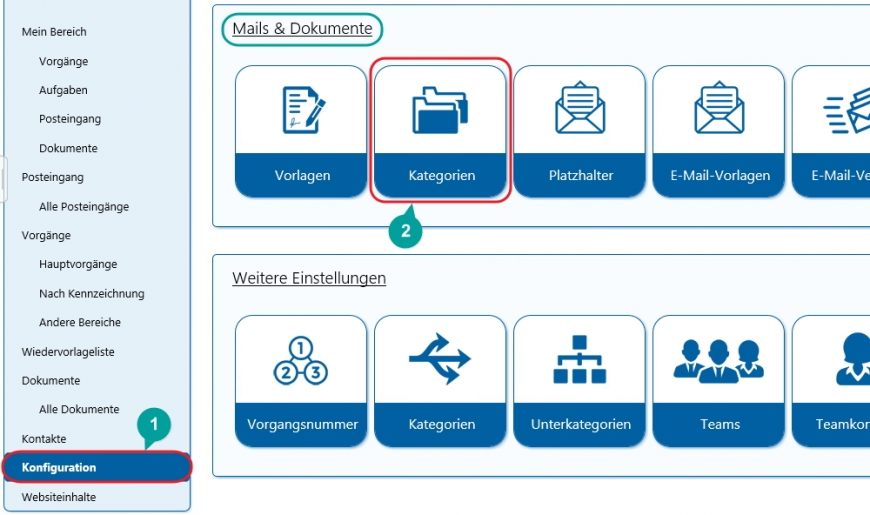
2. Neues Element erstellen
Klicken Sie auf „Neues Element“ (3).
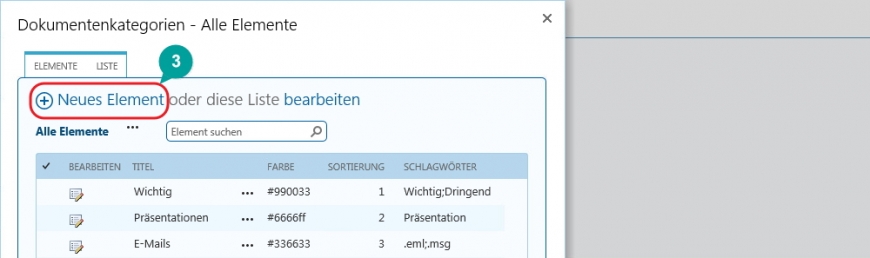
3. Titel vergeben
Bestimmen Sie im ersten Feld den Titel der neuen Dokumentenkategorie (4).

4. Farbe auswählen
Wählen Sie eine Farbe für die neue Dokumentenkategorie, indem Sie zuerst in das leere Feld klicken (5) und dann anschließend die gewünschte Farbe anklicken (6; z.B. „rot“).
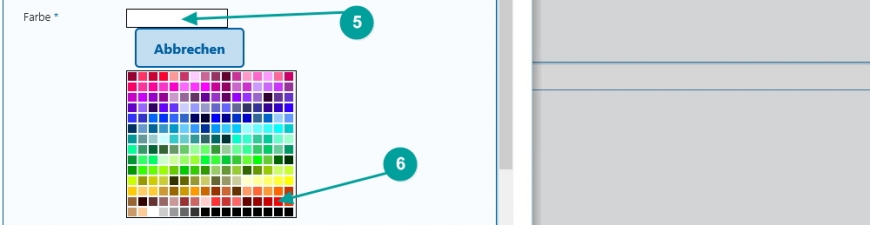
5. Sortieren
Geben Sie unter „Sortierung“ eine Zahl zwischen „1“ und „1000“ ein (7). Je nach Ziffer erfolgt die Sortierung der Kategorien später im Filter.

6. Schlagwörter
Geben Sie im letzten Feld (8) eigene „Schlagwörter“, getrennt durch Semikola, ein. Taucht eines dieser Schlagwörter später in einem Dokumenttitel auf, so wird das Dokument automatisch der entsprechenden Kategorie zugeordnet. Darüber hinaus können Sie im Übrigen auch Dateiendungen als Schlagwörter definieren.

7. Speichern
Bestätigen Sie abschließend die vorgenommenen Änderungen mit „Speichern“ (9).

Customer support service by UserEcho

